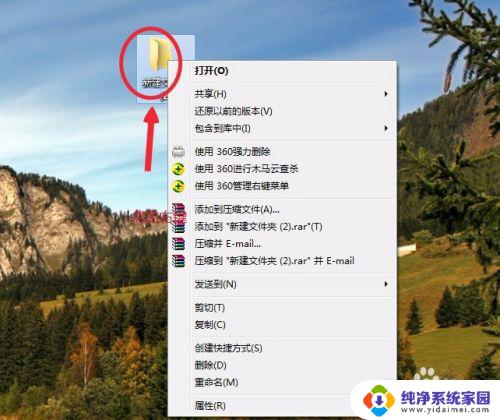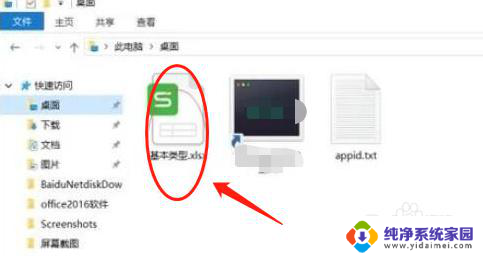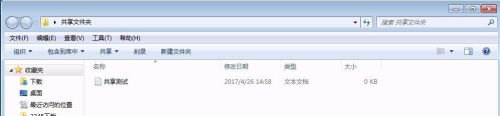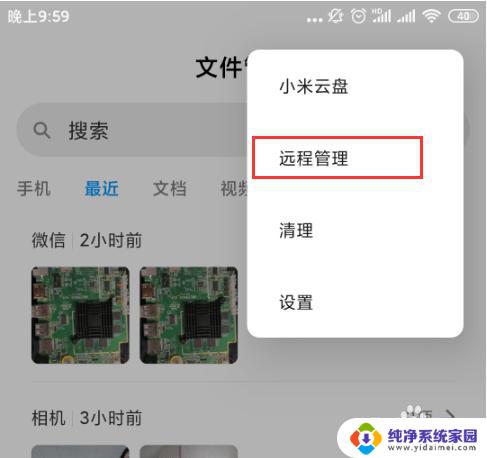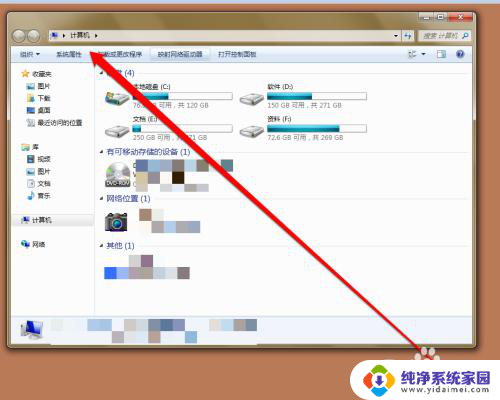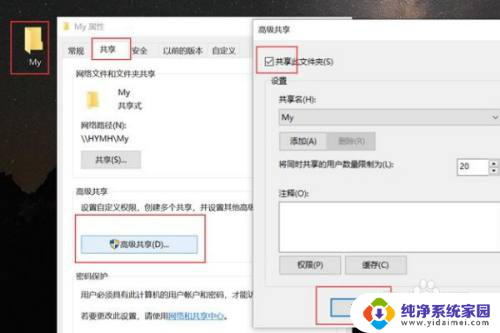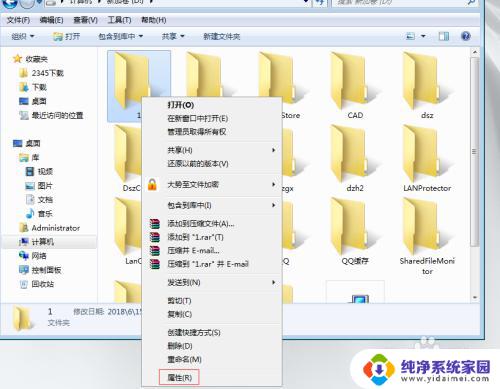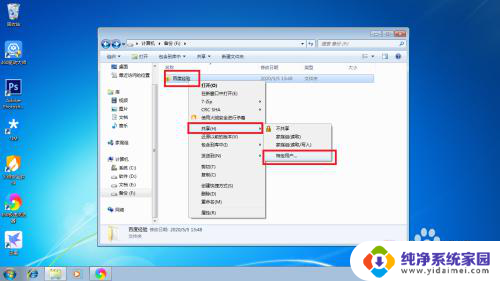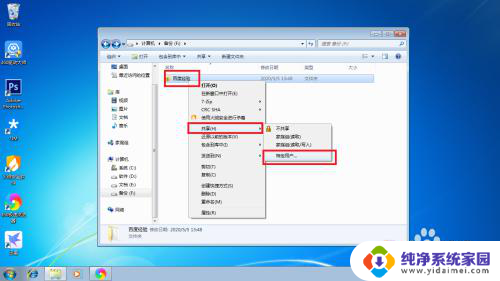怎样把共享文件放到桌面上 电脑如何通过局域网共享文件
怎样把共享文件放到桌面上,在现代科技高度发达的时代,电脑已经成为我们生活中必不可少的工具之一,而在我们使用电脑的过程中,经常会遇到需要共享文件的情况。如果我们能够将共享文件放到桌面上,将会极大地方便我们的使用。怎样将共享文件放到桌面上呢?实际上电脑通过局域网共享文件是一种常见的方式。在局域网中,我们可以将文件共享给其他连接在同一网络中的电脑,进而实现文件的互通。下面让我们一起来探讨一下电脑如何通过局域网共享文件的方法。
方法如下:
1.打开电脑,选中要共享的文件。点击右键,右键出现一个下拉菜单,我们看到菜单中有一个“共享”功能选项,如下图所示。
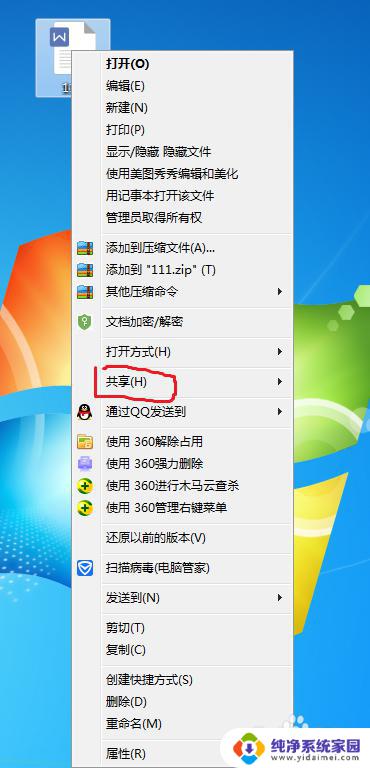
2.我们点击“共享”选项,这时出现后面出现一个菜单选项,我们点击“特定用户”功能,如下图所示。
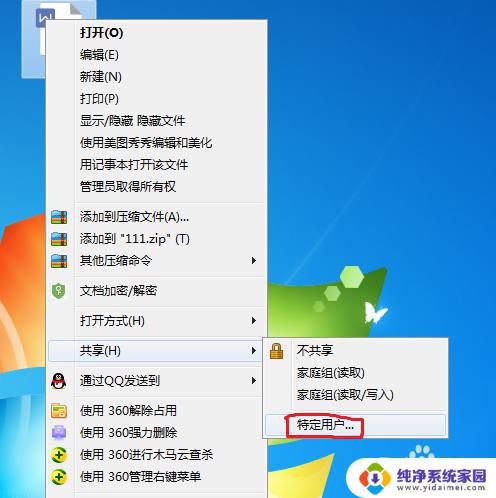
3.点击之后,界面弹出一个“文件共享”的设置窗口。我们添加共享用户名,点击用户名栏,会出现几个选项,这里小编选择"Everyone”(区域网内任何人可见),如果是新建用户,直接输入名称即可。
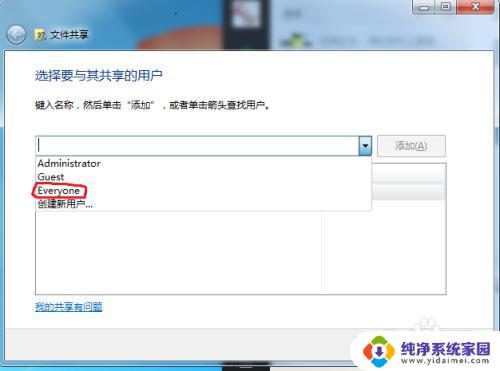
4.选择用户名称后,点击后面的“添加”按钮,如下图所示。
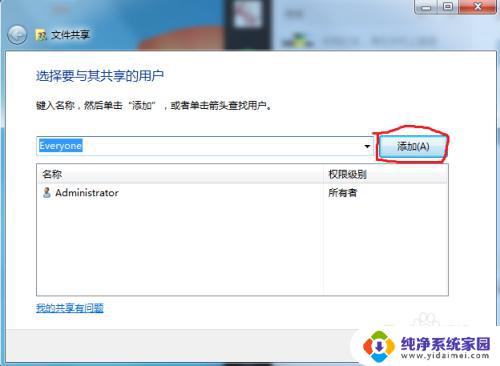
5.这时我们看到下方显示一个已经添加的用户名,点击用户名。后面出现三个选项,这里小编选择读取选项,即共享的用户只能读取共享文件,不能编辑文件。然后按下方“共享”按钮,如下图所示。
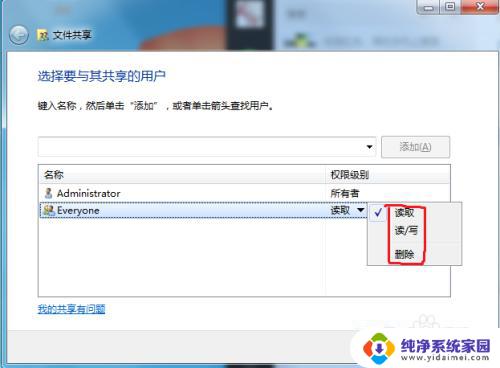
6.这时弹出一个提示窗口,显示文件已经共享,我们点击下方的“完成”按钮,操作步骤完成。
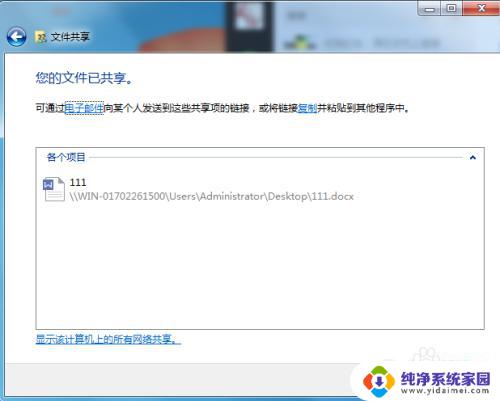
以上就是如何将共享文件放置到桌面的全部内容,需要的用户可以按照本文提供的步骤进行操作,希望这篇文章对你有所帮助。